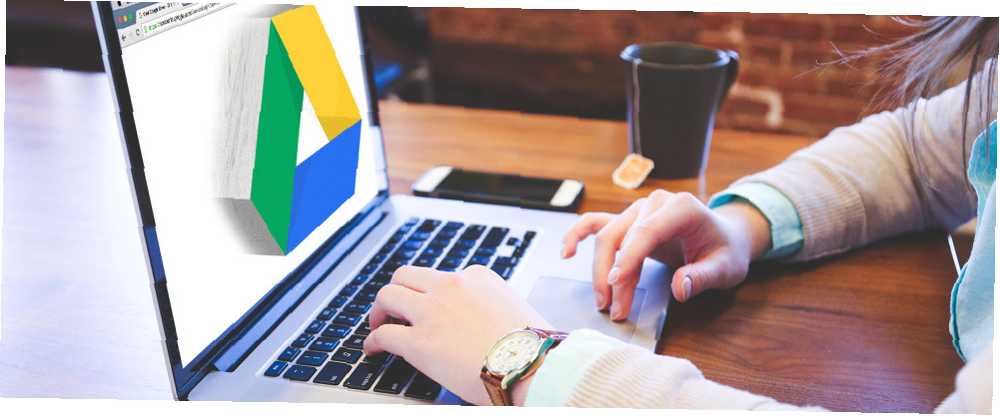
Lesley Fowler
0
3473
223
Dysk Google jest świetny do współpracy przy dokumentach online. Jeśli go nie używasz, zalecamy wypróbowanie go, zwłaszcza jeśli nigdy wcześniej nie korzystałeś z pamięci w chmurze. Ale nawet jeśli masz już komfort korzystania z alternatywnej usługi przechowywania danych w chmurze The Cloud Storage Showdown - Dropbox, Dysk Google, SkyDrive i więcej The Cloud Storage Showdown - Dropbox, Google Drive, SkyDrive i więcej Scena przechowywania w chmurze rozgrzała się ostatnio dzięki długo oczekiwany wpis Google i odnowiony SkyDrive od Microsoft. Dropbox od dawna nie jest kwestionowany przez głównych graczy, ale to się zmieniło… rozważ zmianę.
Na początek Dysk Google jest wystarczająco bezpieczny. Jak bezpieczne są Twoje dokumenty na Dysku Google? Jak bezpieczne są Twoje dokumenty na Dysku Google? dla większości użytkowników. Ponadto, jeśli jesteś już zintegrowany z Dokumentami Google Microsoft Office dla Androida vs. Dokumenty Google: Który lepszy? Microsoft Office na Androida a Dokumenty Google: co jest lepsze? , to Dysk Google jest naturalnym i wygodnym uzupełnieniem. Dobra wiadomość jest taka, że jeśli przyjeżdżasz z innego miejsca, migracja na Dysk Google jest dość prosta.
Gotowy żeby zacząć? Oto jak się zalogować i skonfigurować pliki. A jeśli chcesz udostępnić dowolny ze swoich plików użytkownikom innym niż Google Jak zakończyć korzystanie z Google Jak zakończyć korzystanie z Google Więc co możesz zrobić, gdy Google obejmuje mnóstwo produktów i usług na całym świecie i chcesz uciec od ich kontroli ? Gdy skargi i protesty nie działają, najlepszym sposobem na… - który jest tak naprawdę dużą zaletą Dysku Google - możemy też zacząć od tego.
Logowanie do Dysku Google
Zacznij od odwiedzenia http://drive.google.com w wybranej przeglądarce. Jeśli nie masz konta Google, musisz je utworzyć, aby korzystać z Dysku. Po wyświetleniu monitu wprowadź dane logowania:
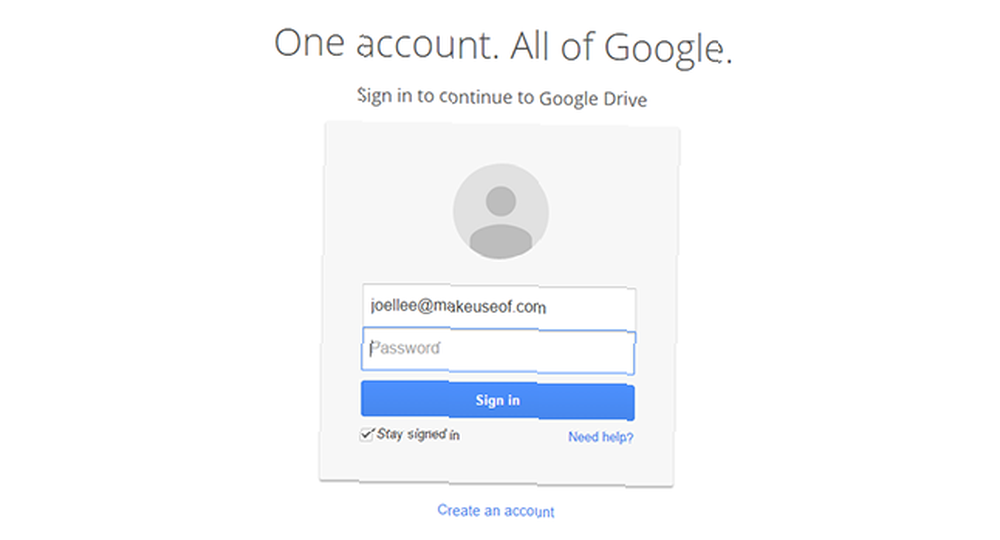
Jeśli masz uwierzytelnianie dwuskładnikowe Co to jest uwierzytelnianie dwuskładnikowe i dlaczego warto go używać Co to jest uwierzytelnianie dwuskładnikowe i dlaczego warto go używać Uwierzytelnianie dwuskładnikowe (2FA) to metoda zabezpieczeń, która wymaga dwóch różnych sposobów udowodnienie swojej tożsamości. Jest powszechnie stosowany w życiu codziennym. Na przykład płatność kartą kredytową wymaga nie tylko karty… włączonej na koncie Google, następnym krokiem będzie poczekanie na kod potwierdzający. Po otrzymaniu wprowadź, aby kontynuować:
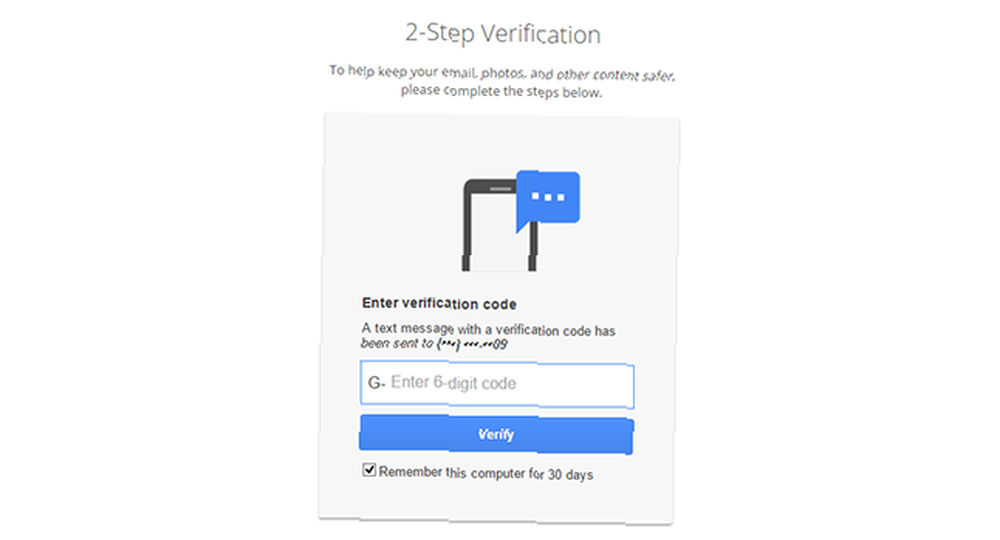
I to tyle. Nowe konta automatycznie skonfigurują Dysk przy pierwszym logowaniu, a dysk rozpocznie się pusty, z wyjątkiem jednego pliku: Jak zacząć korzystać z Dysku. Nie krępuj się przeczytać, klikając dwukrotnie.
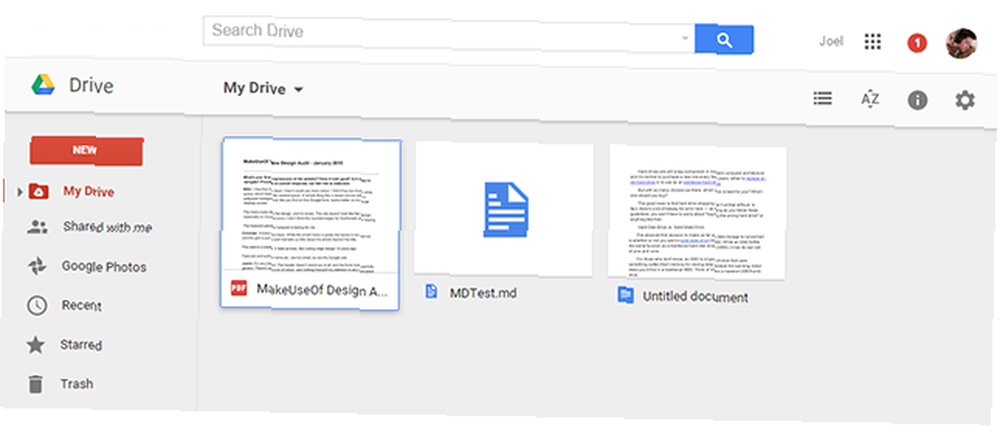
Jeśli kiedykolwiek się zgubisz i nie możesz wrócić do Dysku, po prostu odwiedź stronę główną Google. Na górnym pasku nawigacyjnym kliknij Napęd i zabierze Cię tam, gdzie musisz iść. (Jeśli nie widzisz Dysku, kliknij Więcej.)
Udostępnianie plików z Dysku Google
Po zalogowaniu się na Dysku Google możemy przejść do udostępnionych plików. Po pierwsze, aby zobaczyć, które pliki zostały Ci udostępnione przez innych, kliknij Podziel sie ze mna na lewym pasku bocznym. Bardzo prosty.
Wspaniałe jest to, że te pliki nie liczą się do limitu miejsca; zamiast tego, twoje rzeczywiste pliki są przechowywane pod Mój dysk Sekcja. Możesz udostępnić te pliki innym, korzystając z jednej z dwóch metod.
Z każdym kontem Google jest związane miejsce na Dysku. Od samego początku Google oferuje 15 GB bezpłatnie dla wszystkich użytkowników, ale możesz zwiększyć tę kwotę, kupując dodatkowe miejsce za zaledwie 1,99 USD miesięcznie za 100 GB.
Dokumenty e-mail jako załączniki
Na stronie głównej Dysku Google znajdź plik, który chcesz udostępnić, i otwórz go, klikając go dwukrotnie. W zależności od formatu pliku Google otworzy odpowiednią aplikację internetową do obsługi go (np. Dokumenty Google do edycji tekstu, Arkusze Google do arkuszy kalkulacyjnych itp.).
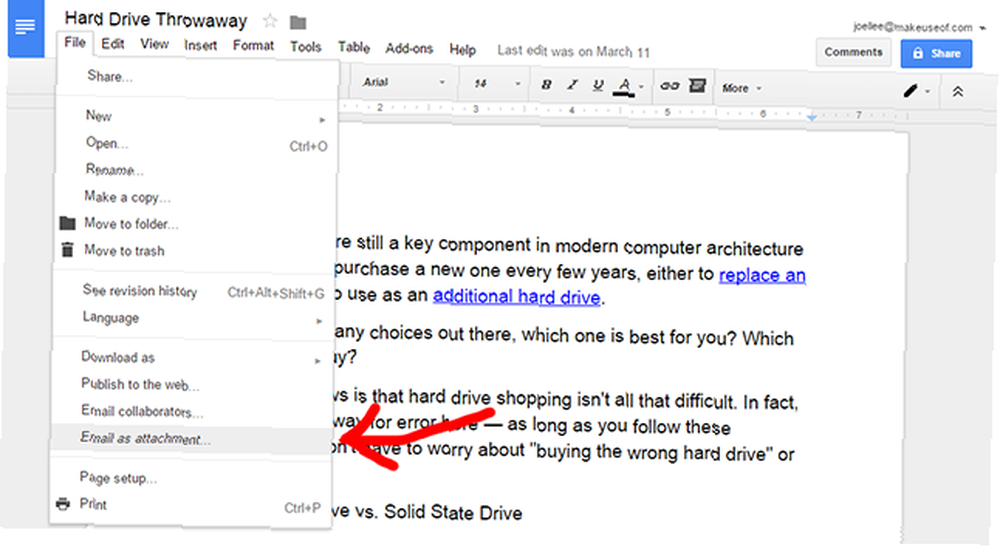
Po otwarciu pliku przejdź do paska menu u góry i wybierz Plik> E-mail jako załącznik.
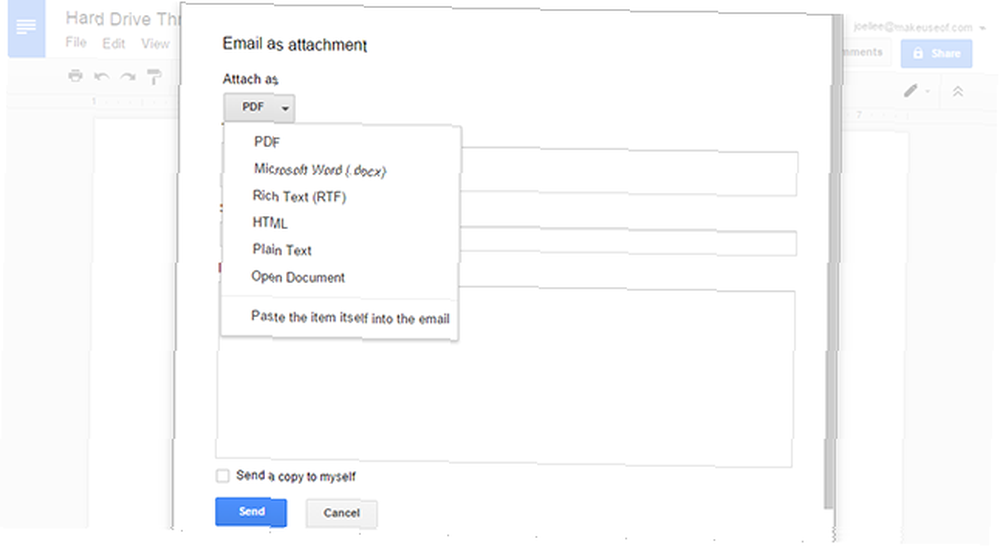
Zostanie wyświetlony formularz, w którym możesz podać kilka szczegółów, zanim plik zostanie wysłany pocztą e-mail. Na szczęście Google nie automatyzuje całego e-maila w Twoim imieniu.
Najbardziej godną uwagi opcją jest Załącz jako opcja, w której możesz wybrać format wysyłanego pliku. Na przykład, mimo że mój dokument zaczynał się od prostego DOC z Worda, Google może konwertować go w locie do formatu PDF, ODT, RTF, HTML lub pozostawić jako zwykły tekst.
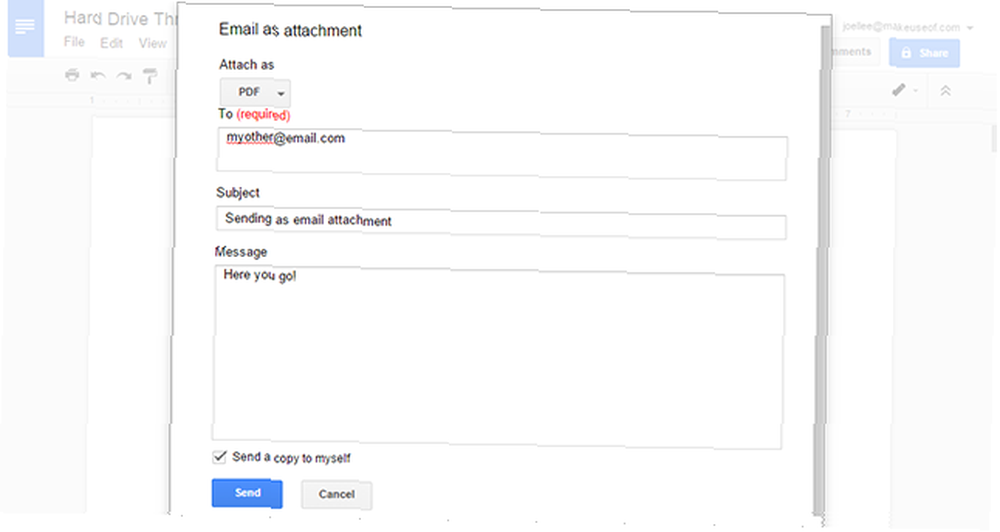
Reszta formularza jest oczywista. Jak widać, wysyłanie pliku do kogoś jest w ten sposób zaskakująco łatwe.
Zezwalaj innym na przeglądanie i edytowanie dokumentów
Szczerze mówiąc, rzadko używam E-mail jako załącznik opcja. (Rzadko mam na myśli nigdy.) Istnieje o wiele bardziej wszechstronna metoda, która zapewnia większą moc i kontrolę zarówno tobie, jak i odbiorcy, i ta metoda jest moim preferowanym sposobem udostępniania.
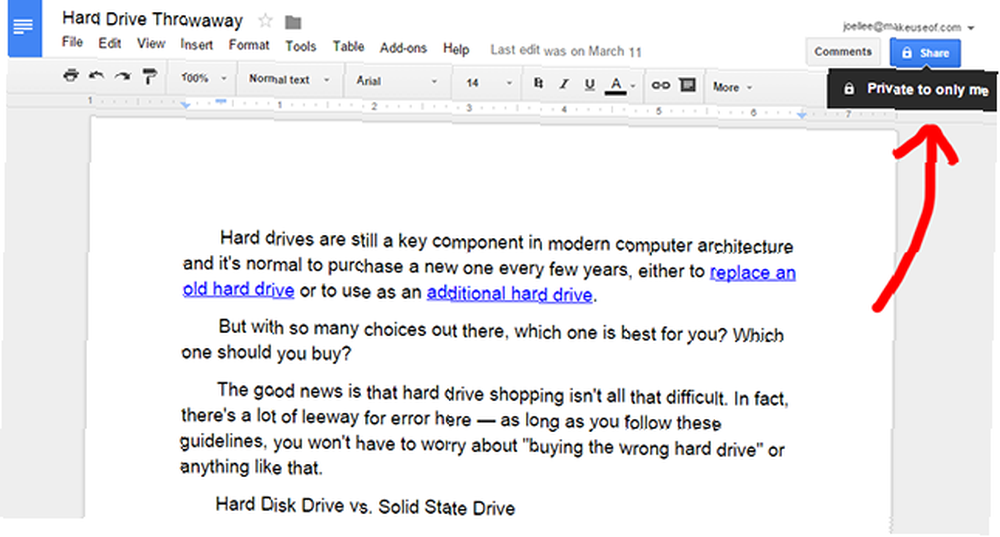
Otwórz dowolny plik na Dysku Google, wykonując powyższe czynności, i poszukaj niebieskiego przycisku oznaczonego Dzielić w prawym górnym rogu ekranu. Jest dość widoczny i trudny do przeoczenia. Kliknij to. (Lub najedź na niego kursorem, aby zobaczyć aktualny stan udostępniania dokumentu.)
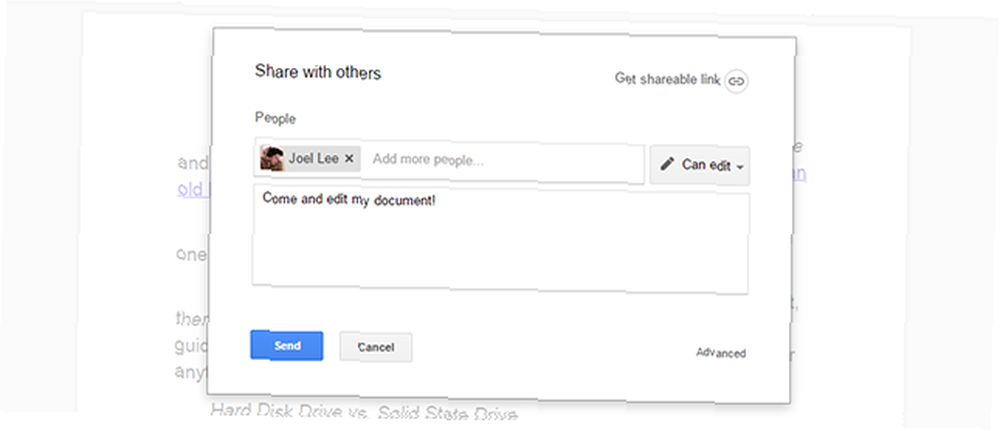
Zostanie wyświetlony formularz, w którym możesz wpisać poszczególne adresy e-mail. Wszelkie wprowadzone adresy e-mail zostaną powiadomione linkiem prowadzącym do tego dokumentu wraz z opcjonalną notatką, którą możesz podać.
Istnieje również menu rozwijane, w którym możesz wybierać między Może edytować, Może komentować, i Moze zobaczyc. Określają one stopień kontroli nad dokumentem przez zaproszonych. Edycja zapewnia pełną kontrolę, Komentowanie daje możliwość dodawania adnotacji, a Przeglądanie zapewnia tryb tylko do odczytu.
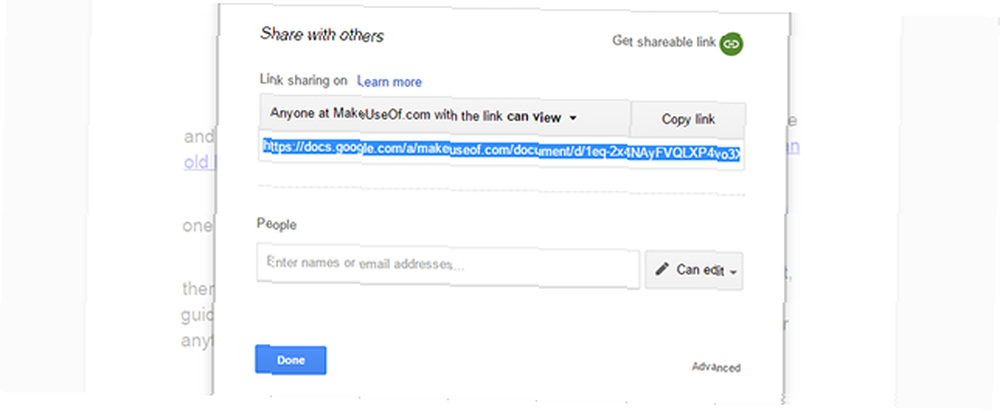
Jeśli chcesz dzielić się z wieloma osobami i uważać, że wprowadzanie pojedynczych adresów e-mail jest zbyt kłopotliwe, kliknij Uzyskaj link do udostępniania w prawym górnym rogu formularza. Każdy, kto otrzyma ten link, będzie mógł uzyskać dostęp do dokumentu.
Na szczęście łącze do udostępniania można ograniczyć w ten sam sposób, używając Może edytować, Może komentować, i Moze zobaczyc uprawnienia. Jeśli Twoje konto Google jest częścią organizacji - na przykład moja jest częścią MakeUseOf - udostępnianie będzie ograniczone do tej organizacji.
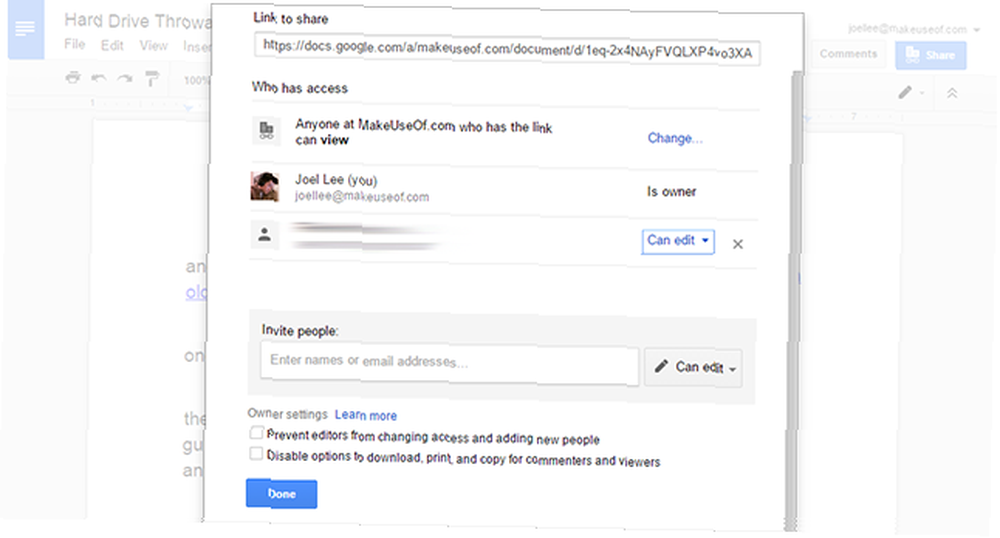
Wreszcie istnieje kilka zaawansowanych opcji, do których można uzyskać dostęp tylko poprzez kliknięcie zaawansowane w prawym dolnym rogu formularza. Formularz zaawansowany pokazuje wszystkie powyższe opcje jednocześnie oraz kilka innych.
Na przykład każda osoba zaproszona do dokumentu ma przypisany poziom uprawnień. W widoku zaawansowanym otrzymujesz czwarty poziom uprawnień Właściciel, którego możesz użyć do przekazania dokumentu komuś innemu.
Właściciel dokumentu może przełączać dwa dodatkowe ustawienia: 1) czy redaktorzy mogą zapraszać nowe osoby i zmieniać dostęp do obecnych zaproszonych, oraz 2) czy komentatorzy i przeglądający mogą pobierać, drukować i kopiować dokument.
Inne rzeczy, które powinieneś wiedzieć
Wszystko powyżej jest dość proste, jeśli zrobisz to kilka razy i nie potrwa długo, zanim Dysk Google stanie się preferowaną usługą udostępniania plików współpracownikom, znajomym i rodzinie.
To powiedziawszy, jest jeszcze kilka rzeczy, o których należy wiedzieć przed zanurzeniem się.
Jedną z największych zalet udostępnianych plików Dysku Google jest to, że wielu użytkowników może uzyskać dostęp do tego samego pliku w tym samym czasie, co czyni go bardzo wygodnym w zakresie współpracy. Istnieje jednak limit 50 jednoczesnych redaktorów i komentujących w dowolnym czasie.
Jeśli zamierzasz użyć “Zaproś przez adres e-mail” należy pamiętać, że istnieje limit Maksymalnie 200 zaproszeń na dokument. Jeśli musisz przekroczyć ten limit, jedynym wyborem jest skorzystanie z linku do udostępniania.
Wreszcie, udostępnianie jest jeszcze łatwiejsze, jeśli używasz Dysku Google na Androidzie Uzyskaj dostęp do plików z dowolnego miejsca za pomocą Dysku Google [Android] Uzyskaj dostęp do swoich plików z dowolnego miejsca za pomocą Dysku Google [Android] Jeśli używasz Dysku Google na swoim komputerze i posiadasz Androida smartfon lub tablet, powinieneś zainstalować Dysk Google na Androida. Dzięki aplikacji możesz uzyskać dostęp do plików na Dysku Google…. Ostatnia aktualizacja zawiera funkcję powiadamiania o zakończeniu przesyłania pliku na Dysk Google, a powiadomienia te mają proste przyciski do zapraszania i udostępniania.
Jeśli zdecydujesz się pozostać przy Dysku Google, oto kilka wskazówek i wskazówek, które pomogą Ci jak najlepiej z niego korzystać. 7 porad i wskazówek, jak najlepiej wykorzystać Dysk Google. 7 wskazówek i sztuczek, aby maksymalnie wykorzystać Dysk Google. świetna usługa, ale instalacja aplikacji Dysk Google i synchronizacja niektórych plików to tylko pierwszy krok. Te sztuczki pomogą Ci skorzystać z Dysku Google, zarówno na komputerze… .
Czy to pomogło? Daj nam znać w komentarzach poniżej! Czy korzystasz z Dysku Google? Jeśli tak, to po co? Jeśli nie, co przekonałoby cię do wypróbowania tego?











